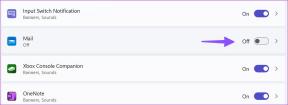Le 4 migliori app straordinarie per caricare cartelle su Google Drive su Android
Varie / / November 29, 2021
Google Drive rende incredibilmente facile condividere file e cartelle con altri. Anche caricare i file archiviati sul tuo smartphone è semplicissimo. Ciò che non è facile è caricare cartelle su Google Drive dal tuo telefono Android. Si scopre che l'app Drive non ha la possibilità di selezionare una cartella e sincronizzarla/caricarla nel cloud.

È sorprendente vedere come Drive ti consente di selezionare le cartelle sul desktop. Puoi sincronizzare qualsiasi cartella senza caricare singoli file o spostare tutti i file nella cartella principale di Drive. L'app Android di Drive non funziona in questo modo e il caricamento di singoli file può essere noioso. E se perdi il telefono? Perderai tutti i file che non sono stati caricati dall'ultima volta. Fortunatamente, ci sono alcune app di terze parti che possono aiutarti e le abbiamo elencate tutte di seguito per te.
Cominciamo.
1. Esploratore solido
Solid Explorer è una delle app di condivisione file più popolari disponibili sul Play Store. Ha guadagnato fama per la sua interfaccia utente minimalista e pulita, ricca di funzioni utili. Uno di questi è la possibilità di connettersi a molte app di archiviazione cloud come Google Drive.
Passo 1: Tocca l'icona + per selezionare Nuova connessione cloud in cui darai a Google Drive le autorizzazioni necessarie. Segui le istruzioni sullo schermo dopodiché.


Passo 2: Ruota il telefono (orizzontale) per accedere alla modalità schermo diviso. Ora puoi accedere e lavorare con due cartelle separate sulla stessa schermata. Apri Google Drive in uno e la cartella che desideri spostare nell'altro.

Passaggio 3: Puoi trascinare e rilasciare la cartella o utilizzare l'opzione copia/trasferimento dal menu. Nota che avrai bisogno della versione pro per farlo funzionare.
Scarica Solid Explorer
2. FolderSync
Il problema con Solid Explorer è che puoi trasferire cartelle tra archiviazione locale e cloud. Ma non offre la sincronizzazione che funziona automaticamente e dietro le quinte.
La versione FolderSync Lite (gratuita) risolverà questo problema.
Passo 1: Apri l'app e tocca Crea nuova sincronizzazione per iniziare il processo.


Passo 2: Scegli un nome per questa particolare sincronizzazione e tocca Aggiungi account nella schermata successiva.
Passaggio 3: Seleziona Google Drive dall'elenco, ma noterai che ci sono una miriade di altri siti.


Passaggio 4:Dovrai autenticare l'account accedendo e dando le autorizzazioni necessarie. Non dimenticare di inserire il nome univoco e toccare il pulsante Salva per completare il processo, come mostrato nella schermata sopra.
Passaggio 5: Seleziona Folderpairs dal menu della barra laterale e tocca l'icona + per iniziare il processo di associazione. Sono disponibili tre tipi di sincronizzazione.
- Nella cartella locale: i file/le cartelle verranno sincronizzati da Drive al telefono
- Nella cartella remota: i file/le cartelle verranno sincronizzati dal telefono all'account Drive
- Bidirezionale: file/cartelle verranno sincronizzati in entrambi i modi


Scegli secondo le tue esigenze e imposta altre opzioni come preferisci. Hai molto controllo su come e quando avviene la sincronizzazione. Puoi sempre tornare indietro e modificare le impostazioni.
FolderSync risolve un problema essenziale che è stato ampiamente ignorato da Google. Ora puoi sincronizzare e caricare le cartelle su Google Drive su Android.
Scarica FolderSync
3. MiXplorer
MiXplorer è un esploratore di file open source e gratuito che proviene dalla casa dei forum degli sviluppatori XDA. Tu dovrai sideload dell'app prima di poterlo installare. Una volta installato, tocca l'icona del menu e seleziona Aggiungi spazio di archiviazione per consentire l'accesso a Google Drive.


Segui la procedura sullo schermo per accedere e concedere all'app le autorizzazioni necessarie per accedere a file e cartelle di Drive. Ora puoi selezionare qualsiasi file o cartella dalla memoria interna e spostarlo su Drive.

Scarica MiXplorer
4. FX Explorer
Ultimo ma non meno importante, finalmente FX Explorer è un'altra app di esplorazione file per smartphone Android. Il processo rimane in gran parte lo stesso anche se in un'interfaccia utente diversa. Apri l'app e tocca Cloud Storage per selezionare Google Drive. Segui i passaggi sullo schermo per concedere l'accesso al tuo account e, di conseguenza, ai tuoi file e cartelle.


Puoi abilitare la vista divisa dal menu della barra laterale. Invece della vista affiancata come in Solid Explorer, FX Explorer adotta un approccio dall'alto in basso. Quindi, non è nemmeno necessario entrare in modalità orizzontale. Basta copiare la cartella dalla memoria interna su una schermata e incollarla all'interno di Google Drive.


Scarica FX Explorer
Taglia, copia, incolla, ripeti
Sì, potrebbe batterti il fatto che qualcosa di così banale come il caricamento di cartelle manchi ancora da Google Drive. Esistono alcune altre app di esplorazione file (come ES Explorer) che supportano diversi servizi di cloud storage, ma la premessa di base rimane la stessa. Consiglierei FolderSync se stai cercando la sincronizzazione automatica con funzionalità avanzate. Puoi scegliere una qualsiasi delle altre app di esplorazione file se è una cosa una tantum in cui desideri caricare una cartella su Google Drive sul tuo telefono Android.
Prossimo: Scopri fino a che punto puoi estendere quei 15 GB di spazio di archiviazione gratuito sul tuo account Google Drive. Scopri cosa conta e cosa no verso il limite.
Google Pixel 2 ha un chip AI nascosto, il Pixel Visual Core, che consiste di otto core IPU.